MainStageユーザガイド
- ようこそ
-
- 「編集」モードの概要
-
- チャンネルストリップの概要
- チャンネルストリップを追加する
- チャンネルストリップ設定を変更する
- チャンネルストリップのコンポーネントを設定する
- シグナルフローチャンネルストリップを表示する
- メトロノームチャンネルストリップを非表示にする
- チャンネルストリップのエイリアスを作成する
- パッチバスを追加する
- チャンネルストリップのパンまたはバランス位置を設定する
- チャンネルストリップのボリュームレベルを設定する
- チャンネルストリップをミュートする/ソロにする
- マルチ音源出力を使用する
- 外部MIDI音源を使用する
- チャンネルストリップを並べ替える
- チャンネルストリップを削除する
-
- 「チャンネルストリップインスペクタ」の概要
- チャンネルストリップ設定を選択する
- チャンネルストリップの名前を変更する
- チャンネルストリップのカラーを変更する
- チャンネルストリップのアイコンを変更する
- チャンネルストリップでフィードバック保護を使用する
- ソフトウェア音源チャンネルストリップのキーボード入力を設定する
- 個別のソフトウェア音源をトランスポーズする
- MIDIメッセージをフィルタリングする
- チャンネルストリップのベロシティをスケーリングする
- Hermode Tuningを無視するようにチャンネルストリップを設定する
- コンサートレベルおよびセットレベルのキー範囲を上書きする
- チャンネルストリップインスペクタでチャンネルストリップにテキストノートを追加する
- オーディオをセンドエフェクト経由でルーティングする
- グラフを操作する
- コントローラのトランスフォームを作成する
- 複数のコンサートでパッチやセットを共有する
- コンサートのオーディオ出力を録音する
-
-
- 著作権

MainStageのES2のベクトルエンベロープのポイントを使用する
ベクトルエンベロープの時間軸は、左から右に向かっています。
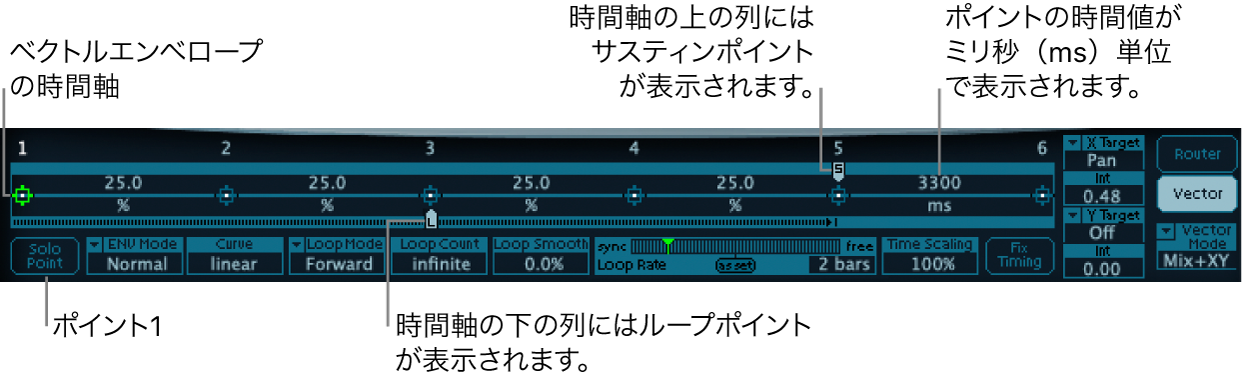
時間軸には最大で16個のポイントを表示できます(上の図には10個が表示されています)。各ポイントを使って、三角領域およびプレーナーパッド上のポインタの位置を制御できます。
各ポイントには、時間軸に沿って左から右に順番に番号が付けられます。
ポイントは常に最低でも3個あります。1番目は開始位置、2番目はサスティンポイント、3番目は終了位置です。
任意のポイントをサスティンポイントに設定できます。あるノートが長く伸ばされた場合、ループの設定がなければ、エンベロープの動きはこのサスティンポイントの位置で止まります。サスティンポイントの値は、キーを放す(MIDIノートオフコマンドが届く)まで持続します。
任意のポイントをループポイントに設定できます。繰り返されるのは、サスティンポイントとループポイントで挟まれた時間範囲です。この範囲内にポイントを追加して、プレーナーパッドや三角領域のポインタの動きを変化させることも可能です。
設定するポイントの数を増やせば、ベクトルエンベロープの動きをより複雑にできます。
ベクトルエンベロープのポイントを選択する
MainStageで、ポイントをクリックして選択します。
選択したポイントを編集できます。
ベクトルエンベロープの新規のポイントを作成する
MainStageで、Shiftキーを押しながら、既存の2つのポイントの間をクリックします。
2つのポイントに挟まれた既存の区間が、クリックした位置で分割されます。新しくできた2つの区間の時間の和は、分割前の区間の時間に一致します。したがって、後続のポイントの絶対的な時間位置は維持されることになります。三角領域やプレーナーパッド上の既存のポインタの位置は固定されているため、新しくポイントを作成しても、すでに定義されている動きが影響を受けることはありません。
ベクトルエンベロープのポイントを削除する
MainStageで、Controlキーを押しながらポイントをクリックします。
ベクトルエンベロープのポイントをデフォルト値に戻す
MainStageで、以下のいずれかの操作を行います:
Optionキーを押しながら三角領域をクリックします。
ポインタが三角領域の中央に設定され、すべてのオシレータの出力レベルが同一になります。
Optionキーを押しながらプレーナーパッドをクリックします。
ポインタがプレーナーパッドの中央に設定されます。X軸、Y軸共に、値はゼロに設定されます。